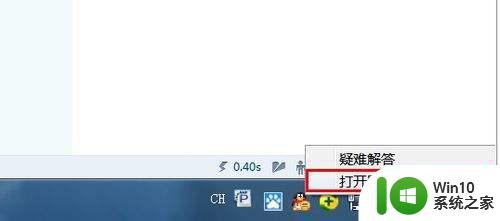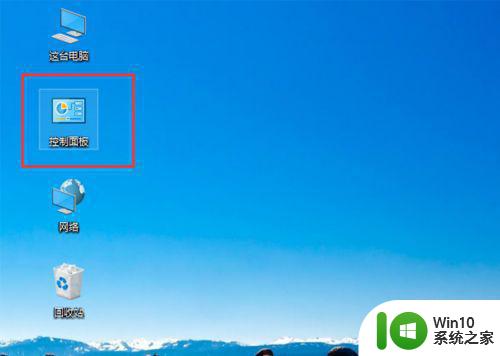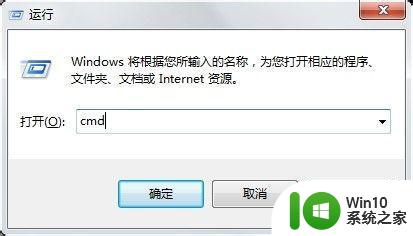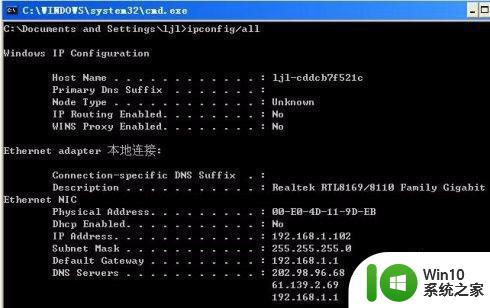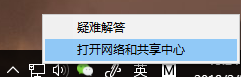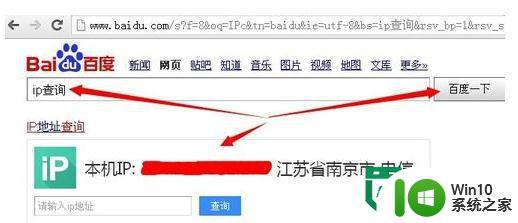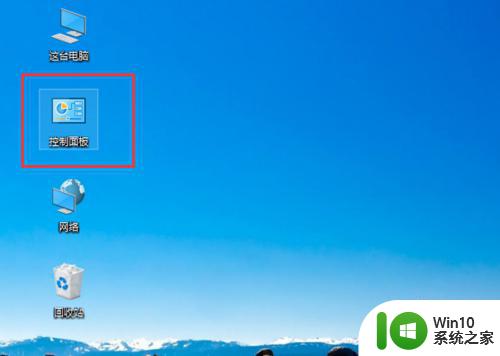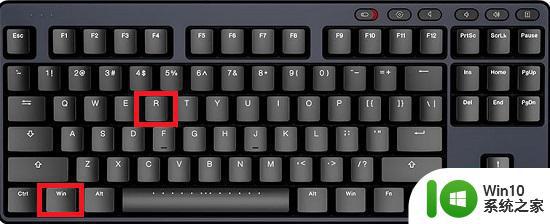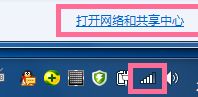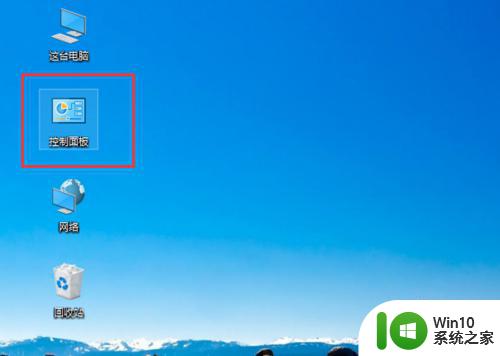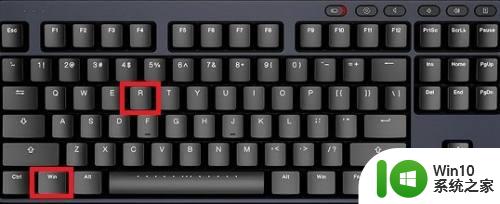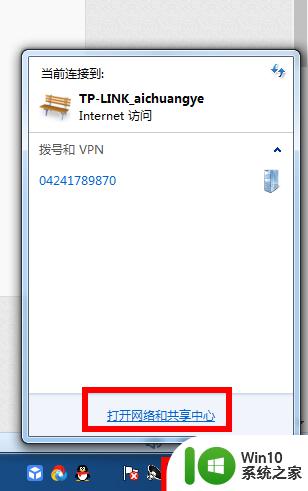怎么知道自己本地的ip地址 如何查看自己的IP地址
怎么知道自己本地的ip地址,在现代社会中网络已经成为人们生活中不可或缺的一部分,无论是上网冲浪、进行网上购物,还是使用各种社交媒体平台,我们都需要一个IP地址来连接互联网。如何知道自己本地的IP地址呢?查看自己的IP地址非常简单。只需在电脑或手机的浏览器中输入“怎么知道自己本地的IP地址”或者“如何查看自己的IP地址”,便能找到各种方法和工具。通过这些方法,我们可以轻松地了解自己的IP地址,从而更好地享受网络带给我们的便利和乐趣。
解决方法:
1、在Windows 7系统里面,我们可以打开自己的网络适配器里面的设置,查看当前访问的网络的相关信息。
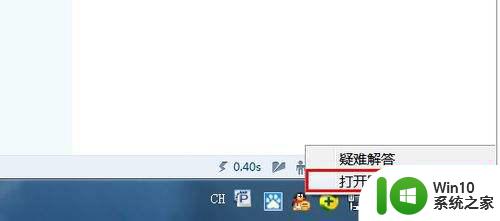
2、在系统桌面系统托盘图标里面,找到网络连接标识,击右键选择“打开网络和共享中心”,然后我们找到“更改适配器设置”,然后找到当前连接访问的网络。
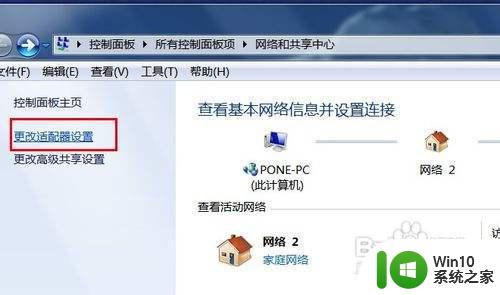
3、然后我们对这个当前的网络击右键,选择“状态”来查看相关的信息。
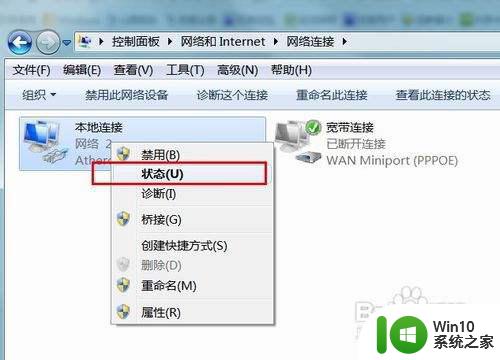
4、接下来,我们在打开的当前网络状态信息里面,打开“详细信息”,就能看到当前访问的网络的IP地址了。
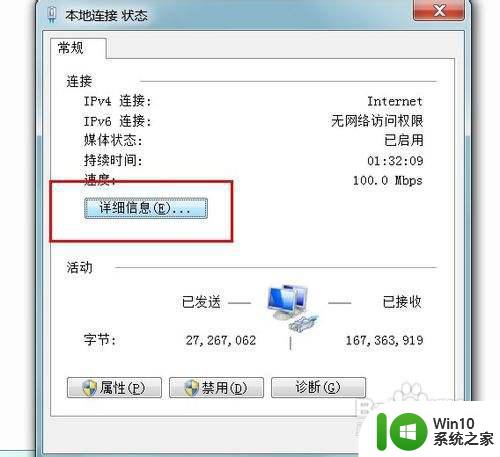
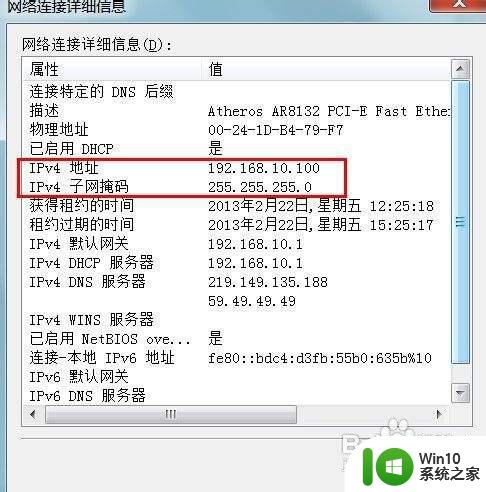
通过运行命令查看相关信息:
1、按下微软徽标键和R键,然后打开运行程序命令框。
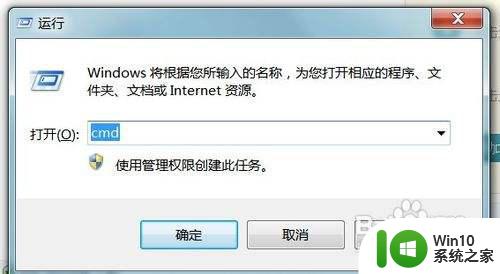
2、然后我们输入“cmd”,打开当前的DOS窗口命令输入界面。

3、然后我们输入ipconfig /all 命令,我们可以直接复制过去,然后粘贴就很方便的啦,然后按下回车键,接下来,我们的网络当前的IP一目了然,比较方便啊,大家快去试试吧。
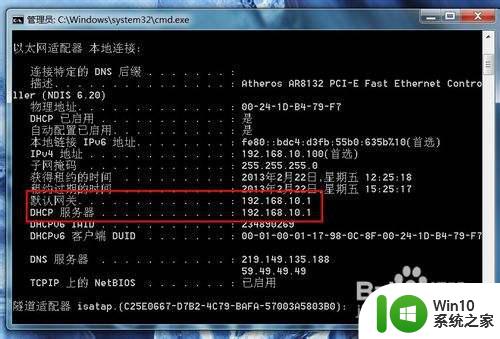
以上就是如何获取本地IP地址的全部内容,如果有遇到相同情况的用户,可以按照小编的方法来解决。